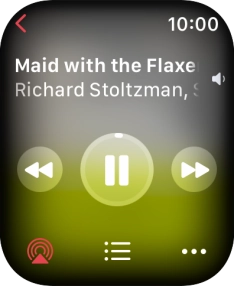Selecione o tópico de ajuda
1. Transfira ficheiros de música
No telefone: Prima Watch.
No telefone: Prima meu relógio.
No telefone: Prima Música.
No telefone: Prima Adicionar música..., e vá até à lista de reprodução pretendida ou o álbum pretendido.
No telefone: Prima o ícone para adicionar para transferir ficheiros de música para o seu Apple Watch.
Os ficheiros de música são automaticamente sincronizados com o seu Apple Watch, quando este é colocado em carregamento.
2. Abra o leitor de música
Prima a Digital Crown.
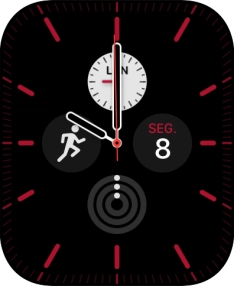
Prima o ícone do leitor de música.
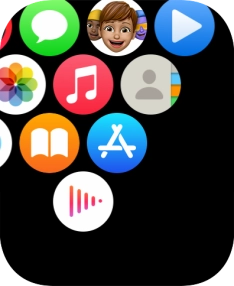
3. Reproduza um ficheiro de música
Vá até à categoria ou lista de reprodução pretendida e prima o ficheiro de música pretendido.
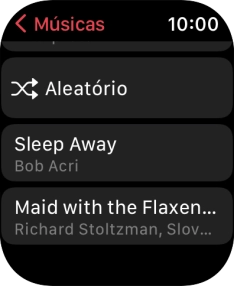
4. Escolha o volume de som
Gire a Digital Crown para escolher o volume de som pretendido.
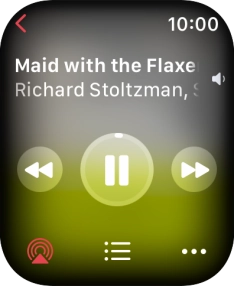
5. Vá para o ficheiro de música seguinte ou para o anterior
Prima a seta para a direita para ir para o ficheiro de música seguinte.
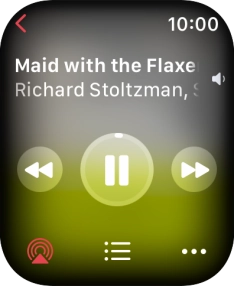
Prima duas vezes a seta para a esquerda para ir para o ficheiro de música anterior.
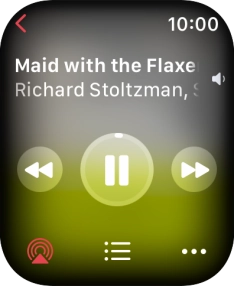
6. Ative ou desative a reprodução aleatória
Prima o ícone da lista de reprodução.
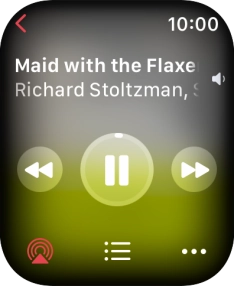
Prima o ícone de reprodução aleatória para ativar ou desativar a função.
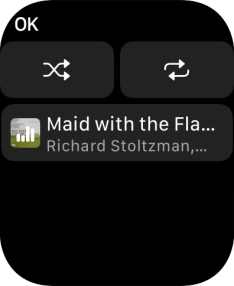
7. Ative ou desative a reprodução contínua
Prima o ícone de reprodução contínua para ativar ou desativar a função.
É possível escolher a reprodução contínua de um ou vários ficheiros de música.
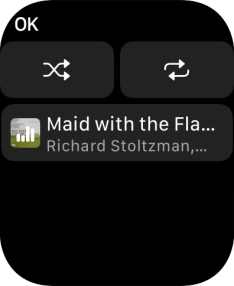
Prima OK.
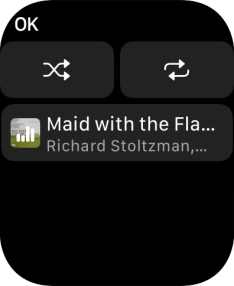
8. Volte ao ecrã inicial
Prima a Digital Crown duas vezes para terminar e voltar ao ecrã inicial.